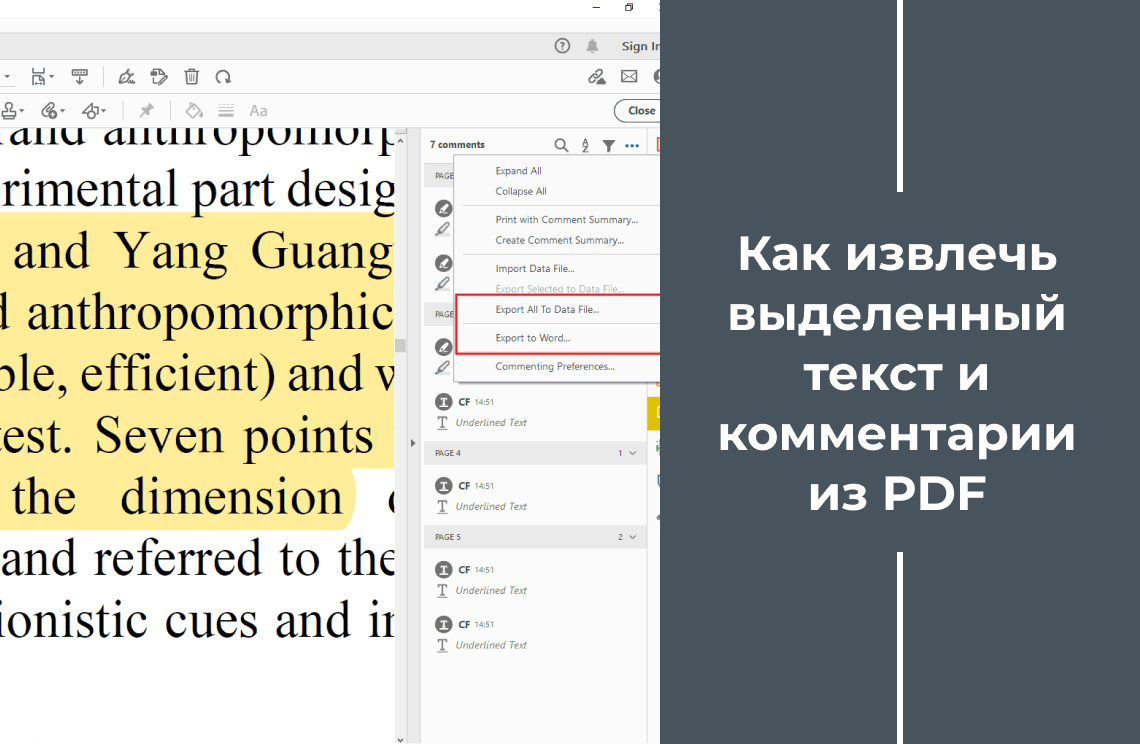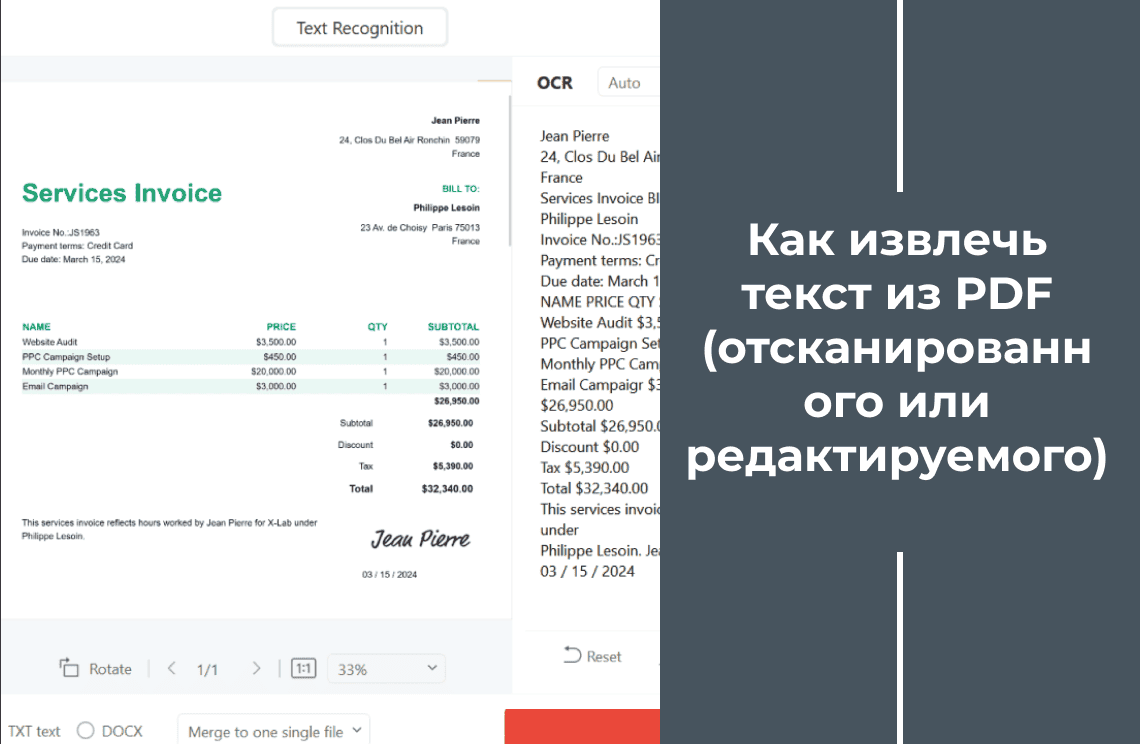Вы когда-нибудь тщательно выделяли важные фрагменты в PDF, а затем обнаруживали, что не можете быстро собрать эти заметки для дальнейшего использования? Или работали над документом с коллегами, оставляя комментарии, которые нужно объединить в единый отчёт? Стандартные PDF-просмотрщики часто не позволяют удобно извлекать выделения и комментарии, что делает процесс утомительным и долгим. PDF Agile решает эту проблему: он позволяет быстро извлекать выделенный текст и комментарии и преобразовывать их в удобные данные для анализа, отчётов или повторного использования — без ручного копирования.
Это полезно для студентов, которые составляют выводы из научных материалов; для специалистов, работающих над черновиками и совместными правками; а также для любых пользователей, которые хотят систематизировать свои заметки и иметь к ним быстрый доступ.
Понимание аннотаций в PDF
В PDF аннотации — это слой информации поверх текста. Основные типы:
Выделения: цветные пометки текста для акцентирования внимания.
Комментарии: текстовые заметки, привязанные к определённому месту в документе.
Текстовые блоки: вставка дополнительного текста в документ.
Подчеркивания: более легкий способ отметить важные фрагменты.
Важно: аннотации не являются частью основного текста, они существуют отдельно и могут экспортироваться независимо.
Как извлечь выделения и комментарии с помощью Adobe Acrobat
Хотя PDF Agile предлагает удобный способ извлечения аннотаций, некоторые пользователи могут уже использовать Adobe Acrobat. Ниже — краткая инструкция.
Метод 1: Экспорт комментариев в файл FDF/XFDF
Шаг 1: Откройте PDF
Запустите Adobe Acrobat и загрузите документ с выделениями и комментариями.
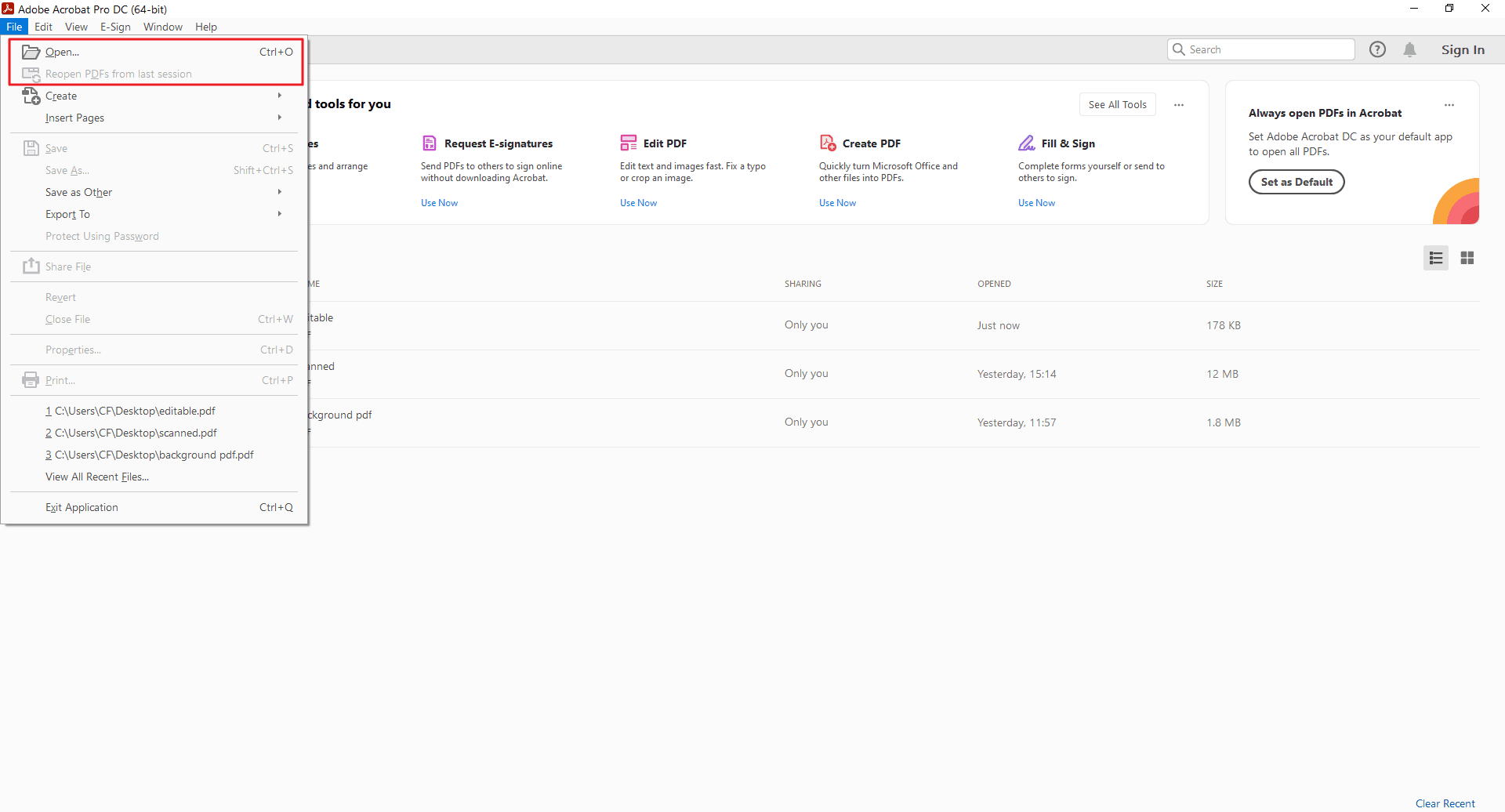
Шаг 2: Откройте панель комментариев
Перейдите в «Инструменты» → «Комментарии». Справа появится панель со списком комментариев.
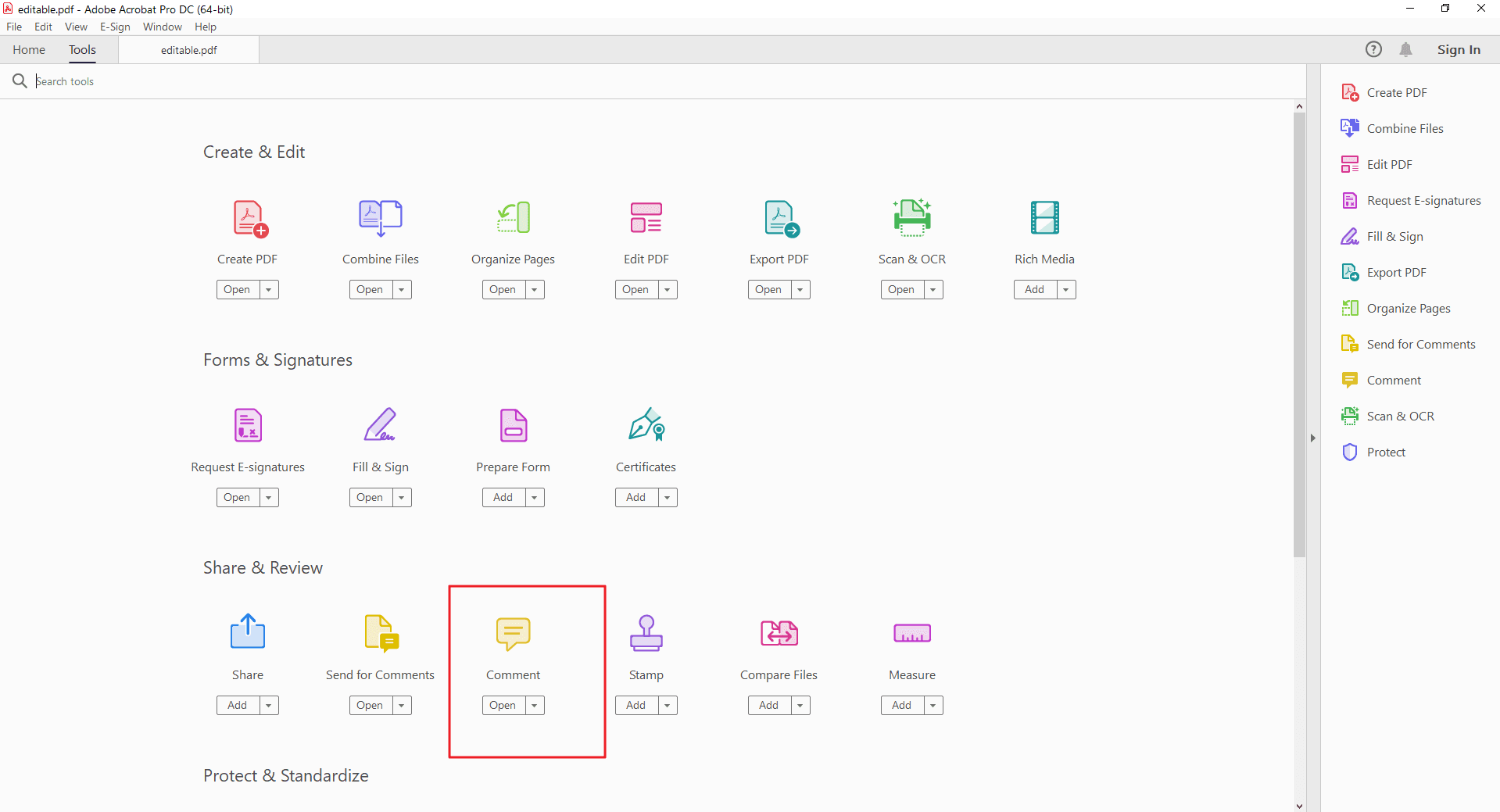
Шаг 3: Экспортируйте комментарии
Вы можете выбрать один из вариантов:
Экспортировать все комментарии: Нажмите на значок меню (три точки) в правом верхнем углу панели «Комментарии». Выберите «Экспортировать все в файл данных». Укажите имя файла и место сохранения FDF/XFDF.
Экспортировать выбранные: Выделите нужные комментарии (удерживайте Ctrl/Cmd для множественного выбора). Кликните правой кнопкой и выберите «Экспортировать выбранные в файл данных». Сохраните как FDF/XFDF аналогично.
Примечание: Adobe Acrobat не предоставляет расширенные фильтры, однако вы можете использовать поиск в панели комментариев, чтобы находить аннотации по автору, ключевым словам или дате, а затем выбирать их вручную.
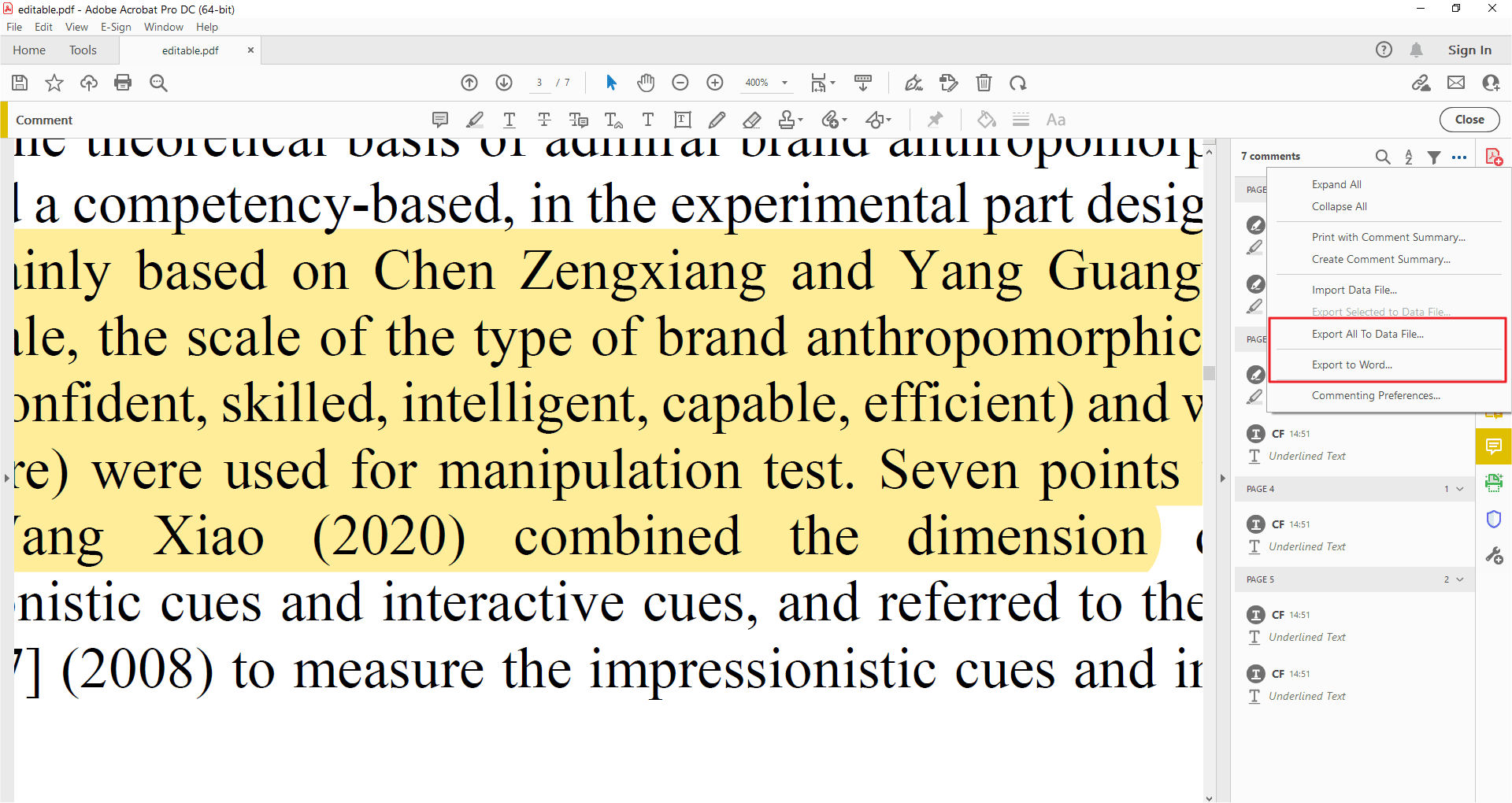
Шаг 4: Сохранение извлечённых данных
Сохраните файл FDF/XFDF в указанную папку.
Эти форматы хранят данные о комментариях, но не открываются в обычных программах.
Чтобы использовать данные, при необходимости преобразуйте FDF/XFDF в формат CSV с помощью сторонних инструментов.

Метод 2: Создание сводного отчёта по комментариям
Этот метод (доступен только в версиях Acrobat Pro) позволяет создать новый PDF-документ, содержащий сводку всех выделений и комментариев из исходного файла. В сводке отображаются фрагменты выделенного текста, автор аннотации и время создания.
Шаг 1: Откройте PDF
Запустите Adobe Acrobat Pro и откройте PDF-документ, содержащий выделения и комментарии.
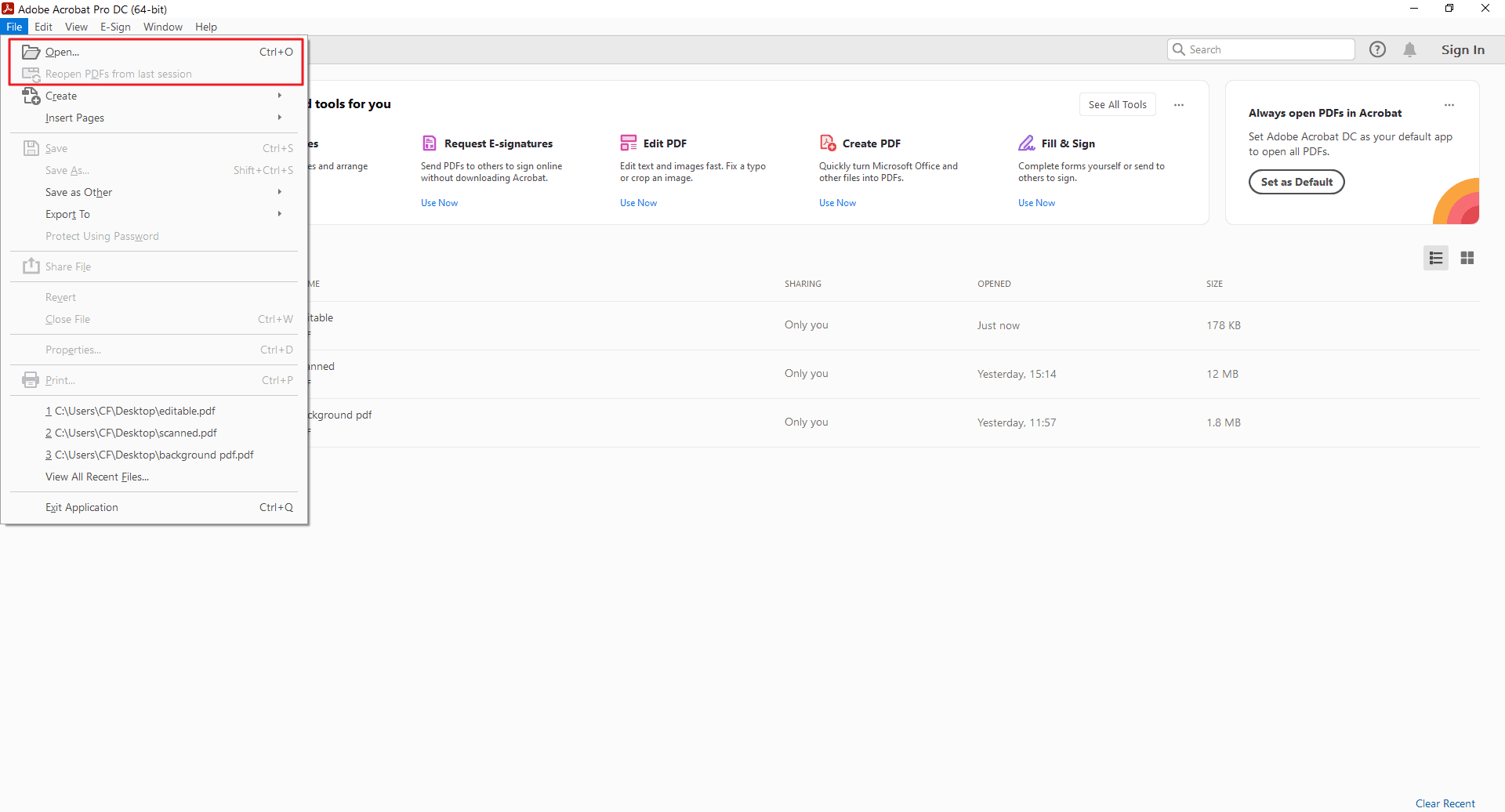
Шаг 2: Откройте панель комментариев
Так же, как и в первом методе:
перейдите в «Инструменты» (или «Комментарий») и выберите «Комментарии», чтобы открыть панель.
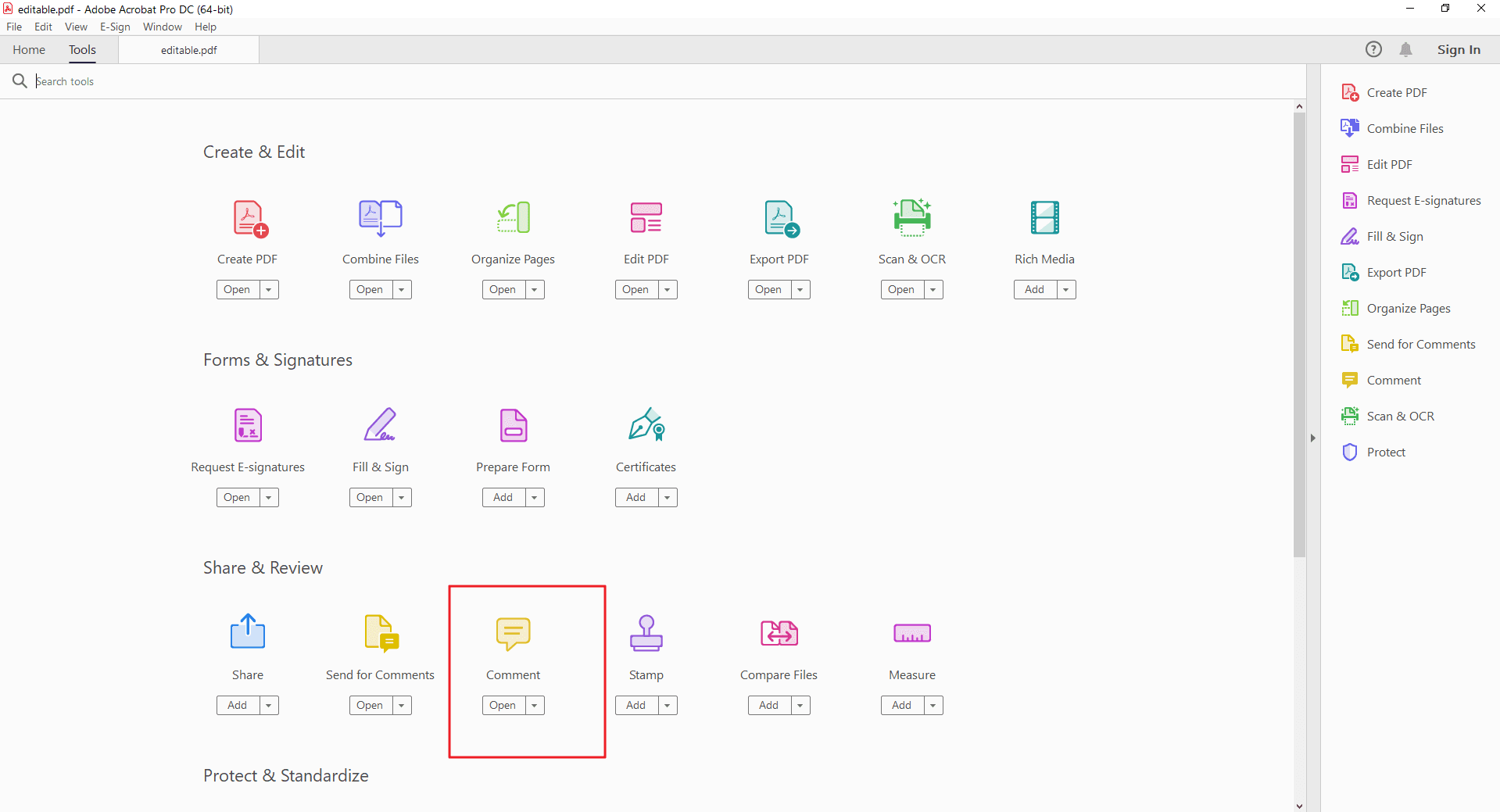
Шаг 3: Создайте сводку комментариев
Нажмите кнопку «Настройки» (значок с тремя точками) в правом верхнем углу панели. Выберите «Создать сводку комментариев».

Шаг 4: Выберите формат вывода
Появится диалоговое окно с параметрами сводки. Вы можете выбрать:
Только комментарии — создаётся новый PDF, который содержит только выделенные фрагменты и комментарии.
Аннотации и сводка — создаётся PDF, в котором отображается исходное содержимое документа и отдельная сводка комментариев сбоку.
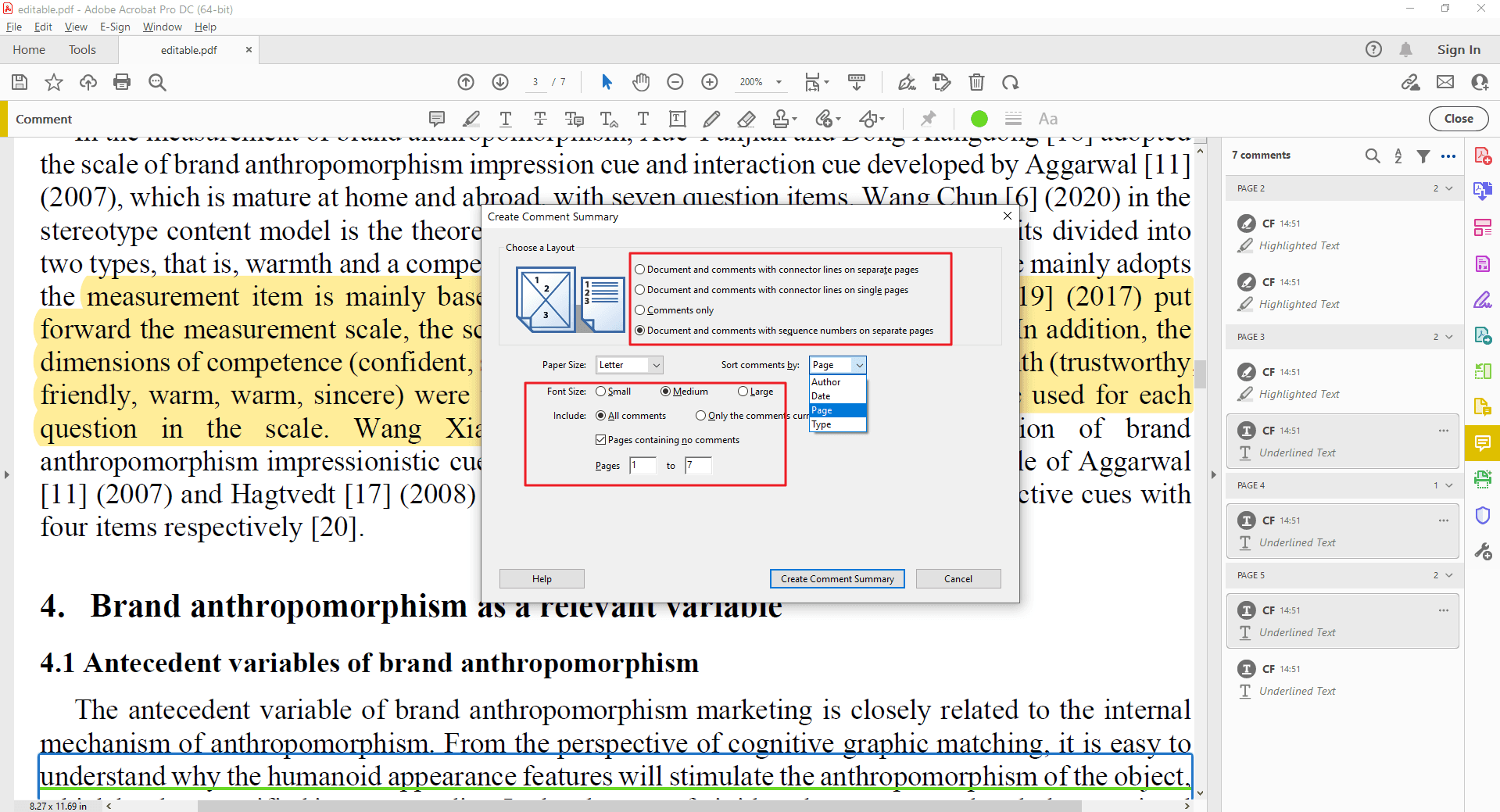
Советы по извлечению выделенного текста и комментариев
Сложность PDF:
Процесс извлечения может зависеть от структуры документа.
PDF с большим числом аннотаций, вложенными комментариями или встроенными объектами (например, таблицами или изображениями с примечаниями) потребует больше времени.
Для сложных случаев рекомендуется изучить документацию PDF Agile или обратиться в поддержку.
Последовательность выделения:
Использование единых стилей и цветов выделения облегчает последующее извлечение и систематизацию информации.
Ограничения и расширенные методы:
Хотя PDF Agile позволяет извлекать большинство аннотаций, выделения внутри сложных элементов, таких как таблицы, могут потребовать дополнительных шагов или ручной корректировки.
При необходимости используйте расширенные инструменты обработки PDF внутри программы.
Заключение
Извлечение выделений и комментариев из PDF с помощью PDF Agile — это не просто удобство, а реальный инструмент, расширяющий ваши возможности при работе с информацией. Представьте:
Вы легко обобщаете результаты исследования: Все выделенные фрагменты и заметки собираются в одном месте. Не нужно листать документ в поисках нужной мысли.
Упрощается совместная работа над статьями и проектами: Комментарии коллег можно сразу собрать в единый файл или таблицу — без путаницы и долгих переписок.
Вы экономите время и повышаете продуктивность: Доступ к нужным выделениям и замечаниям занимает секунды, а не часы.
Улучшается поиск информации: Извлечённые аннотации можно сделать поисковыми, быстро находя нужные мысли и замечания.
Но PDF Agile — это не только инструмент извлечения аннотаций. Он позволяет:
- редактировать текст и изображения прямо в PDF;
- отвечать на комментарии внутри документа;
- конвертировать PDF в другие форматы для удобного последующего использования;
- защищать документы паролем, сохраняя конфиденциальность.
Не позволяйте ценным заметкам «прятаться» в PDF. Скачайте бесплатную версию PDF Agile и получите полный контроль над своими аннотированными документами. Откройте, организуйте и используйте информацию так, как удобно именно вам.